Présentation
La bibliothèque d'historique GNU garde une trace de toutes les commandes qui s'exécutent sur le système dans le fichier ~/.bash_history par défaut. Vous pouvez utiliser cet historique pour voir et rappeler les commandes passées.
Si vous avez des problèmes de sécurité, vous pouvez également effacer cet historique. Dans cet article, vous apprendrez comment afficher, manipuler et supprimer l'historique du terminal dans Ubuntu.
Les commandes de ce tutoriel sont exécutées sur le système Ubuntu 20.04.
Comment afficher l'historique du terminal dans Ubuntu
Afficher toutes les commandes passées dans l'historique
Vous pouvez afficher l'historique précédent via la commande suivante.
history
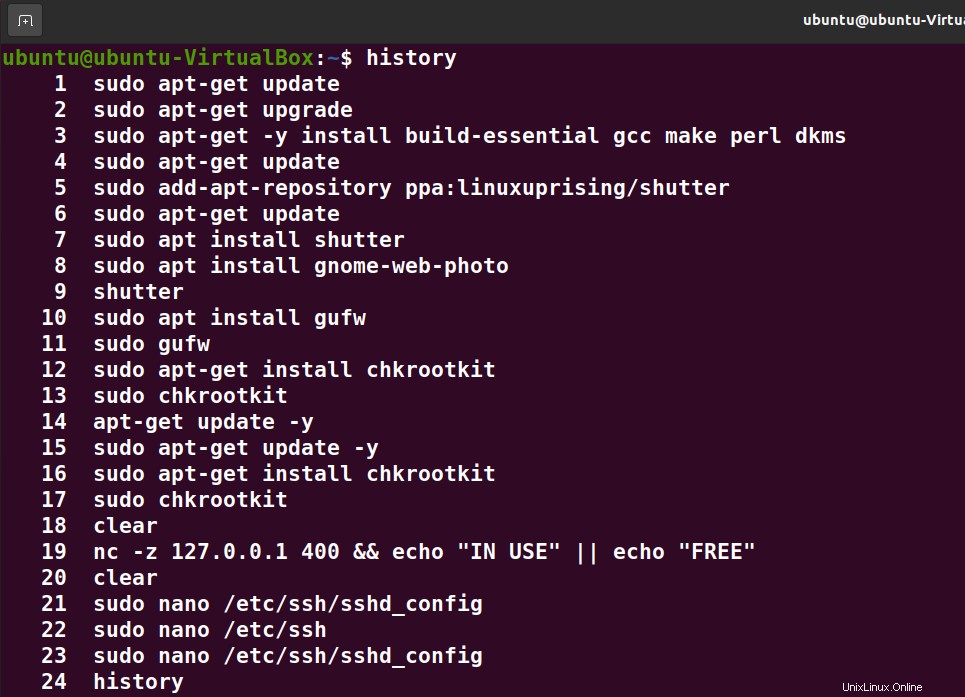
Afficher le dernier "n" nombre de commandes dans l'historique
Vous pouvez également limiter l'affichage de l'historique à un nombre spécifique de lignes. Par exemple, pour afficher les 5 dernières commandes, exécutez la commande suivante.
history 5
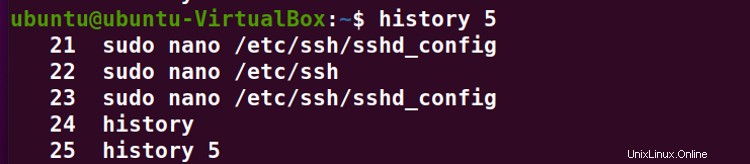
Comment supprimer l'historique du terminal dans Ubuntu
Supprimer toutes les commandes précédentes dans l'historique
Exécutez la commande suivante pour supprimer l'historique actuel du terminal.
history -c

Vous pouvez remarquer que la commande ci-dessus ne supprimera que l'historique actuel du terminal. Cela n'affectera pas l'historique précédent stocké dans le fichier d'historique. Pour écraser tout le fichier historique, vous devez exécuter la commande suivante après avoir exécuté la commande "history -c"
history -w

Vous pouvez remarquer que l'historique précédent a été supprimé et écrasé dans le résultat suivant.
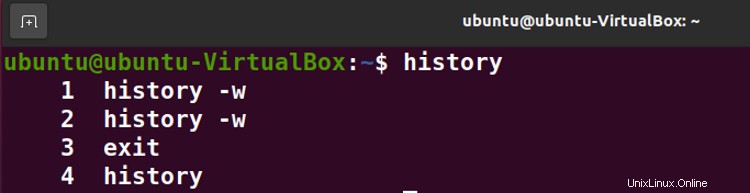
Supprimer une seule commande dans l'historique
Vous pouvez supprimer des lignes spécifiques dans l'historique avec la commande suivante.
history -d <<line number>>
Remarque : Insérez le numéro de ligne de la commande que vous souhaitez supprimer dans la commande ci-dessus. Vous pouvez voir le numéro de ligne affiché avec la commande lors de la visualisation de l'historique.

Supprimer l'historique en effaçant le fichier ~/.bash_history
Vous pouvez effacer tout l'historique du terminal avec la commande suivante.
ln -sf /dev/null ~/.bash_history && history -c
Cette commande liera le fichier /dev/null au fichier historique et supprimera les enregistrements.

Supprimer l'historique en désactivant la journalisation de l'historique Terminal/Bash
Pour désactiver la journalisation de la commande du terminal, exécutez les commandes suivantes.
sudo sh -c "echo "unset HISTFILE" >> /etc/profile"

Remarque : vous aurez besoin du privilège sudo/root pour exécuter la commande ci-dessus.
Supprimer l'historique en modifiant le fichier .bashrc
Vous pouvez modifier les variables HISTSIZE et HISTFILESIZE dans le fichier .bashrc pour arrêter la journalisation de l'historique. Pour ce faire, ouvrez un fichier .bashrc avec la commande suivante.
nano .bashrc
Allez maintenant aux lignes mentionnant HISTSIZE et HISTFILESIZE et changez leur valeur à zéro. Appuyez sur Ctrl+O et Ctrl+X pour enregistrer les modifications et quitter.
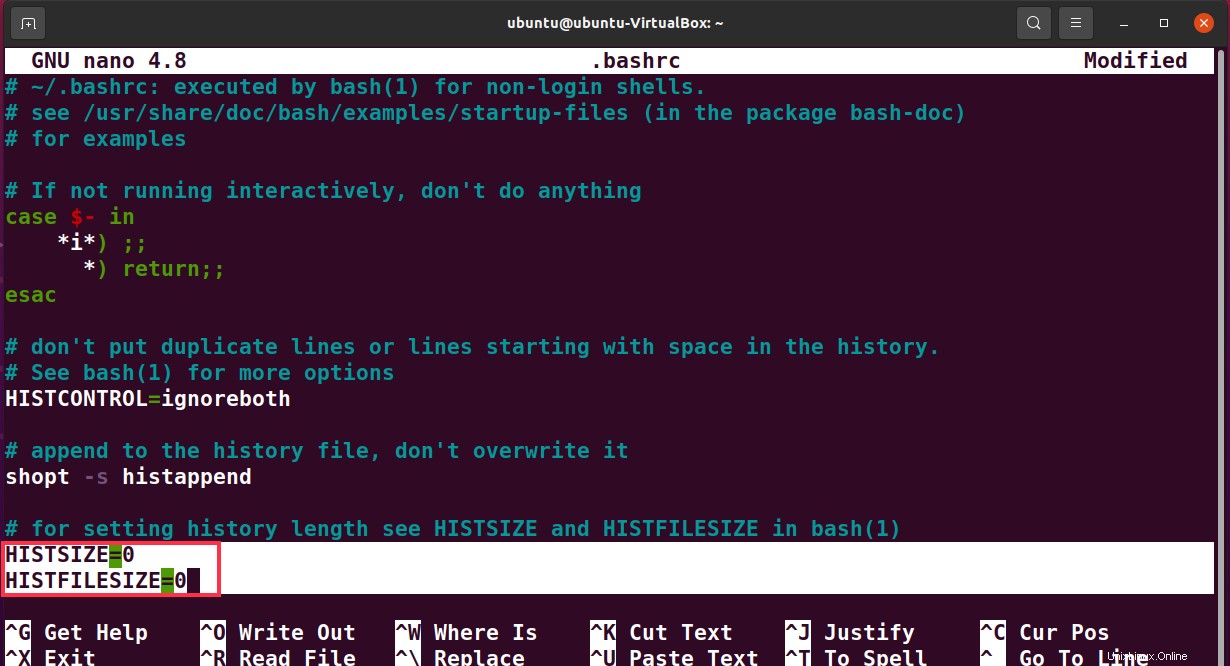
Conclusion
L'historique du terminal peut être un avantage au cas où vous voudriez revoir/rappeler les commandes passées. Mais cela peut constituer un risque pour la sécurité car ils peuvent afficher des outils, des configurations et des paramètres système. Vous pouvez afficher/conserver ou supprimer l'historique du terminal à l'aide de cet article.